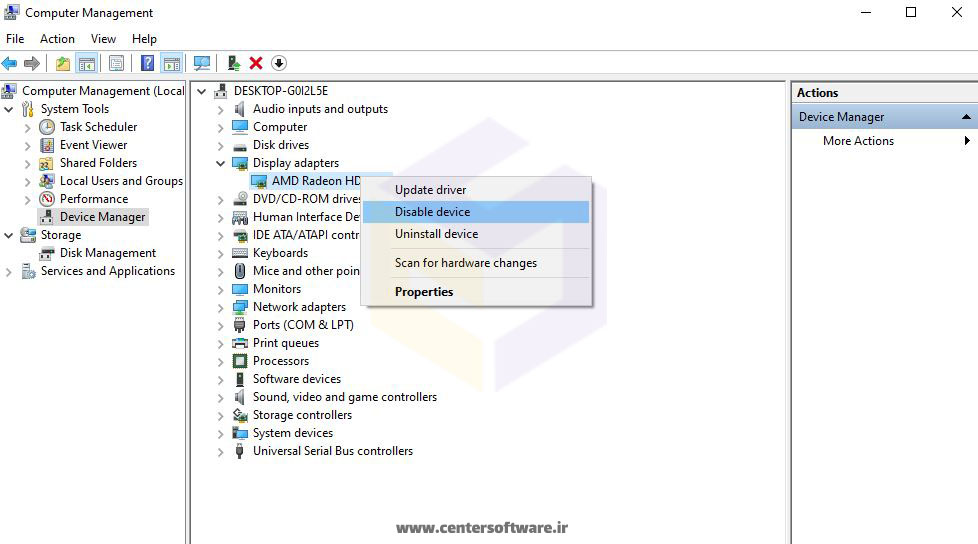بانک نرم افزار مرکزی
ارائه دهنده نرم افزار های اورجینال و نرم افزار های مهندسی و تخصصی و تعمیرات نرم افزار و سخت افزار در شیراز می باشدبانک نرم افزار مرکزی
ارائه دهنده نرم افزار های اورجینال و نرم افزار های مهندسی و تخصصی و تعمیرات نرم افزار و سخت افزار در شیراز می باشدتعمیر کارت گرافیک کامپیوتر در شیراز
تعمیر کارت گرافیک کامپیوتر روش های مختلفی دارد.کارت گرافیک (که به آن کارت گرافیک ، GPU ، درایور ویدئو ، کارت نمایش یا آداپتور گرافیکی نیز گفته می شود) قسمت مهمی از رایانه شما است. هر مشکلی در کارت گرافیک وجود دارد می تواند بر روی عملکرد رایانه شخصی / لپ تاپ شما تأثیر بگذارد ، تجربه بازی شما را خراب کند ، تجربه زمان فیلم را مختل کند یا کارهایی را که باعث فشردن گرافیک 3-D می شود ، انجام دهد.
در این مطلب شما را با راه حل های بالقوه برای انواع مختلف درایور کارت ویدیو / کارت گرافیک / خطاهای GPU ، مشکلات صفحه نمایش ، مشکلات پخش فیلم و عملکرد کند کامپیوتر در هنگام پخش / پردازش فیلم های HD و غیره راهنمایی می کند.
چگونه می توانید بفهمید که تعمیر کارت گرافیک کامپیوتر لازم است؟
تصاویر تحریف شده معمولاً نشانگر کارت گرافیک آسیب دیده یا خراب است. موارد زیر چند نشانگر بصری و دلایل مشکلات کارت گرافیکی است:
- خراب شدن رایانه
- گرم شدن بیش از حد CPU
- وقتی کامپیوتر را روشن می کنید صفحه سیاه است
- صفحه آبی هنگام شروع بازی یا تماشای فیلم
- لکنت یا مسدود کردن صفحه کامپیوتر یا فیلم ها
- رنگ های عجیب و غریب در الگوی صفحه نمایش به نام مصنوعات روی صفحه ظاهر می شوند
- خطاهایی مانند خطای "Display driver stopped responding and has recovered" را در ویندوز 7 دریافت کنید
- صدای زیاد فن از طریق رایانه شخصی یا لپ تاپ شما
بیشتر بخوانید : تعمیر کارت گرافیک لپ تاپ
بررسی های فیزیکی قبل از تعمیر و عیب یابی کارت گرافیک کامپیوتر
کارت گرافیک همیشه دلیل مشکلات ویدئویی نیست. گاهی اوقات ، مشکلات به دلیل سایر جنبه های مرتبط با سخت افزار ایجاد می شوند ، به شرح زیر:
1. عدم اتصال صحیح :
مشکلات بینایی می تواند به دلیل قطع ارتباط بین رایانه و کارت گرافیک ایجاد شود. مطمئن شوید که کابل ویدئو خوب است و به درستی وصل است. کابل معیوب را تعویض کنید.
2. جای اسلات کارت گرافیک را عوض کنید:
این مشکل ممکن است به دلیل شکاف کارت PCI باشد. برای تعمیر کارت گرافیک کامپیوتر در این حالت ،کارت گرافیک خارجی خود را در شکاف دیگری قرار دهید و ببینید آیا با این کار مشکلی برطرف می شود.
3. مانیتور کامپیوتر را بررسی کنید:
مشکلات نمایش فیلم می تواند به جای کارت گرافیک ، مربوط به مانیتور باشد. با تعویض نمایشگر ممکن است مشکل برطرف شود.
4. کارت گرافیک دیگری را تست کنید:
از مواردی که می توان برای تعمیر کارت گرافیک کامپیوتر استفاده کرد، این است که اگر از کارت اختصاصی NVidia GeForce یا AMD استفاده می کنید ، آن را با کارت دیگری با مشخصات مشابه جایگزین کنید. اگر مشکل نمایشگر برطرف شود ، کارت گرافیک قدیمی شما نیاز به تعمیر یا تعویض دارد.
5. درایورهای صدا را بررسی کنید:
آیا کامپیوتر هنگام بازی کردن فقط خراب می شود؟ این ممکن است به دلیل سخت افزار صدا باشد. برای بررسی این امکان ، سخت افزار صدا را به طور موقت از طریق Device Manager در رایانه خود غیرفعال کنید. اگر رایانه شما اکنون خراب نمی شود ، این یک مشکل سیستم صوتی است. درایورهای کارت صدا را از وب سایت سازنده بارگیری کنید.
6. "Display adapters" کارت گرافیک خود را بررسی کنید:
به Device Manager > Display adapters بروید. روی کارت گرافیک خود کلیک راست کرده و Properties را کلیک کنید. ببینید Device Status اگر خطاهای کارت گرافیکی مانند کد 43 یا کد 12 را نشان دهد ، نشان دهنده وجود یک مشکل کارت گرافیک است. برای تعمیر کارت گرافیک کامپیوتر ، روش های عیب یابی داده شده را دنبال کنید.
اگر فیلم های شما درست پخش نمی شوند و وضعیت دستگاه کارت گرافیک شما پیغام - "The device is working properly" ، را نشان می دهد، ممکن است فیلم خراب باشد. در این حالت ، شما به نرم افزار تعمیر ویدئو مانند Stellar Repair for Video نیاز دارید ، که می تواند تخریب صدا را در فیلم های آسیب دیده برطرف کند. این نرم افزار اشکالات ویدئویی ، از دست رفتن صدا ، تاخیر تصویری و مشکلات مختلف دیگر را برطرف می کند.
چگونه مشکلات کارت گرافیک را برطرف کنیم
پس از بررسی های فیزیکی و رفع اشکال برای عیب یابی و تعمیر کارت گرافیک کامپیوتر ، در صورت ادامه مشکل ، به روش های عیب یابی زیر بروید:
- درایورهای کارت گرافیک را ارتقا دهید
- دستگاه را غیرفعال و فعال کنید
- درایورها را حذف و نصب کنید
- کارت ویدئو خنک و تمیز
- کارت ویدیوی خود را جایگزین کنید
1. درایورهای کارت گرافیک را ارتقا دهید
به روزرسانی درایورهای کارت ویدیو اشکالات را برطرف کرده و ویژگی های جدیدی را اضافه می کند. این به پخش ویدئوها و بازی های با کیفیت بالا ، به صورت یکپارچه کمک می کند. پس از به روزرسانی درایورهای کارت NVidia / Intel HD / AMD ، مشکلات صفحه نمایش و تعمیر کارت گرافیک کامپیوتر برطرف می شود.
به روزرسانی خودکار درایورهای رایانه شخصی:
Settings > Update & Security > Windows Update > Check for updates
یا برای مراحل به روزرسانی درایورهای Windows به مطلب زیر مراجعه کنید :
چگونه آپدیت درایور کارت گرافیک AMD را انجام دهیم ؟
2. کارت گرافیک را غیرفعال کنید / فعال کنید
از روش هایی که قبل از تعویض کارت ویدیو به منظور تعمیر کارت گرافیک کامپیوتر انجام می شود، غیرفعال / فعال کنیدکردن درایو کارت است. شما می توانید از این روش برای رفع کارت های گرافیکی یکپارچه و همچنین کارت گرافیک های اختصاصی (خارجی) استفاده کنید.
برای غیرفعال کردن درایوهای کارت گرافیک مراحل زیر را دنبال کنید:
- به My Computer / This PC بروید و روی آن کلیک راست کنید
- بر روی Manage> Device Manager کلیک کنید
- از طریق فهرست ، روی Display Adapters دوبار کلیک کنید
- روی نام درایور گرافیک خود راست کلیک کنید
- روی غیرفعال کردن دستگاه - Disable device کلیک کنید
- سپس رایانه خود را ری استارت کنید تا تغییرات اعمال شود.
اکنون ، با مراجعه به Device Manager در کامپیوتر رومیزی یا لپ تاپ و دنبال کردن این مراحل ، دوباره کارت گرافیک را فعال کنید:
- روی Display Adapters کلیک کنید
- روی کارت گرافیک خود دوبار کلیک کنید
- وی Properties کلیک کنید.
- به تب Driver بروید و روی دکمه Enable کلیک کنید
3. درایورها را حذف و دوباره نصب کنید
یکی از راه حل های تعمیر کارت گرافیک کامپیوتر ،حذف درایورهای گرافیک و راه اندازی دوباره کامپیوتر است. ویندوز پس از Windows Update به طور خودکار درایورها را نصب می کند.
برای حذف نصب درایور ، مراحل زیر را دنبال کنید:
- به My Computer / This PC بروید و روی آن کلیک راست کنید
- بر روی Manage > Device Manager کلیک کنید
- از طریق فهرست ، روی Display Adapters دوبار کلیک کنید
- بر روی درایور گرافیک کلیک راست کنید ، روی حذف نصب کلیک کنید
- تأیید را کلیک کنید
- سپس رایانه خود را دوباره راه اندازی کنید
شما می توانید برای نصب درایورهای ویندوز به مطلب زیر نیم نگاهی داشته باشید : آموزش آپدیت و نصب درایورهای ویندوز
با حذف نصب درایورهای نمایشگر و سپس نصب مجدد بیشتر مشکلات کارت گرافیک برطرف می شود. همچنین مشکل نصب نامناسب درایور نمایشگر را برطرف می کند.
توجه: NVidia و AMD ابزارهای خاصی را برای حذف نصب و نصب مجدد درایورهای گرافیک ارائه می دهند. با این حال ، این موارد باید فقط در مواقعی انجام شود که روند عادی نصب / نصب مجدد ویندوز خراب شود.
4. خنک و تمیز کردن کارت گرافیک
آیا پردازنده شما بعد از مدتی گرم می شود؟ یا اینکه فیلم ها و بازی های شما بعد از چند دقیقه به درستی پخش نمی شوند؟ این ممکن است به دلیل گرم شدن بیش از حد مادربرد یا کارت گرافیک باشد.
رایانه هنگام روشن بودن گرما تولید می کند. اگر این گرما به درستی اتلاف نشود ، ممکن است به دلیل گرم شدن بیش از حد مادربرد و کارت های گرافیک آسیب ببیند. گرم شدن بیش از حد می تواند باعث خرابی کارت گرافیک یا نمایش فیلم خراب شود.
برای تعمیر کارت گرافیک کامپیوتر ،باید دستگاه را باز کرده و فن را بررسی کنید. توصیه می شود از یک تکنسین رایانه شخصی / لپ تاپ که ممکن است گرد و غبار داخل فن ها را تمیز کند ، یک فن کیس یا فن مخصوص قطعات استفاده کنید تا دستگاه خنک شود ، کمک بگیرید.
اگر مادربرد یا کارت گرافیک اختصاصی به دلیل گرم شدن بیش از حد آسیب دیده باشد ، باید آنها را تعویض کنید. می توانید به مطلب زیر سری بزنید.
تعمیر و عیب یابی مادربرد لپ تاپ
5. کارت گرافیک خود را جایگزین کنید
در صورتی که روش های گفته شده برای تعمیر کارت گرافیک کامپیوتر کاربرد نداشت، خرید کارت گرافیک جدید تنها گزینه ای است که باید انجام دهید. کارت موجود به دلیل گرم شدن بیش از حد یا اورکلاک شدن آسیب دیده یا منسوخ شده است. اگر از کارت گرافیک یکپارچه استفاده می کنید ، کل مادربرد را تعویض کنید. قبل از خرید ، استفاده خاص از کارت های گرافیک را در نظر بگیرید. گیمرها یا متخصصان ویرایش ویدئو برای پردازش گرافیک های شدید به GPU قدرتمندتری نیاز دارند.
تکنسین های ما در بانک نرم افزار مرکزی پاسخگوی سؤالات شما در زمینه خرید کارت گرافیک در شیراز و همچنین تعمیر کارت گرافیک کامپیوتر و لپ تاپ هستند.
کلام آخر :
بانک نرم افزار مرکزی مجهزترین مرکز نخصصی انجام تعمیرات نرم افزاری و سخت افزاری می باشد. همچنین شما می توانید با خیال راحت و اطمینان کامل قطعه سخت افزاری مورد نیاز دستگاه خود را از ما تهیه کنسد چرا که ما تنها از قطعات و تراشه های جدید و اصل استفاده می کنیم.
همچنین تعمیر کارت گرافیک لپ تاپ در شیراز را در کمترین زمان انجام می دهیم. معمولاً در صورت وجود تراشه گرافیکی در مدت یک روز ، در غیر این صورت چند روز طول می کشد.ما فقط تراشه های جدید نصب می کنیم.
در بانک نرم افزار مرکزی در صورت نیار برای تعمیر کارت گرافیک لپ تاپ فقط تراشه های جدید نصب می کنیم. بسیاری از تراشه های گرافیکی جعلی وجود دارد که تصور می شود “جدید” یا “ارزان تر” باشند. ما فقط از تراشه های گرافیکی جدید و اصلی استفاده می کنیم. همچنین اگر تعمیر کارت گرافیک لپ تاپ شما امکان پذیر نباشد ، درخرید لپ تاپ جدید شما را راهنمایی می کنیم.
این مطالب را از دست ندهید :
تعویض و تعمیر قاب لپ تاپ در شیراز
آموزش تعویض هارد لپ تاپ در شیراز
نحوه تعویض LCD لپ تاپ در شیراز
نصب نرم افزار حسابداری در شیراز
منبع : https://centersoftware.ir/
تعویض مادربرد کامپیوتر در شیراز
تعویض و تعمیر مادربرد در شیراز
تعویض مادربرد کامپیوتر به دلیل اینکه قطعه پیچیده ای از مدار است که قطب اصلی رایانه شما را تشکیل می دهد، خیلی اهمیت دارد و با اینکه کار وقت گیری است اما با داشتن تمرکز می توان به سادگی ان را انجام داد. همه کارهایی که رایانه شما انجام می دهد ، از کار با وسایل جانبی گرفته تا استفاده از حافظه ، تا ارسال داده به مانیتور ، به مادربرد بستگی دارد.
اگر لپ تاپ شما به هیچ وجه روشن نمی شود ، این می تواند به دلیل مادربرد معیوب باشد. بسیاری از دارندگان لپ تاپ و کامپیوتر تصور می کنند که در صورت بروز این امر نیاز به خرید لپ تاپ جدید دارند. اما شرایط بسیاری وجود دارد که مادربرد به سادگی قابل تعمیر است. در موارد دیگر ، ممکن است بتوانید بدون تعویض سایر اجزای خود ، مادربرد را تعویض کنید و در این کار صرفه جویی زیادی در هزینه انجام دهید. این صفحه چگونگی تشخیص و تتعویض مادربرد کامپیوتر و لپ تاپ را توضیح خواهد داد.
اگر به هر دلیلی می خواهید برای تعویض مادربرد کامپیوتر و لپ تاپ خود با تکنسین های مرکز ما مشورت کنید و یا انجام این سرویس را به ما بسپارید،از طریق تماس با ما در خدمت شما هستیم. در ادامه مواردی را عنوان کرده ایم که لازم است قبل از تعویض مادربرد کامپیوتر خود بدانید.
دوستان عزیز قبل از اقدام و ارسال مادربرد خود برای تعمیر، مقاله مربوط به آموزش عیب یابی مادربرد را در سایت بانک نرم افزار مرکزی را مطالعه بفرمایید، شاید راهگشای شما باشد .
چه زمانی باید تعویض و تعمیر مادربرد کامپیوتر را انجام دهم ؟
اگر اکثر اوقات کامپیوتر شما شروع به ایجاد مشکلات می کند ، برخی از علائم هشدار دهنده اولیه در آن وجود دارد که نشان می دهد که مادربرد شما دچار مشکل شده است است. اگرچه تشخیص اینکه مادربرد شما از کار افتاده است ، به تنهایی می تواند سخت باشد، اما در اینجا مواردی که علائم تعمیرات مادربرد در کامپیوتر شما را نشان می دهد را ذکر کرده ایم :
- رایانه شما خیلی آهسته شروع به راه اندازی می کند.
- مادربرد لوازم جانبی را تشخیص و نشان نمی دهد.
- لوازم جانبی برای چند ثانیه یا بیشتر متوقف می شوند.
- افزایش دیده شدن خطاهای "صفحه آبی مرگ"
- بوت شدن آهسته می تواند نشان دهنده تعویض مادربرد کامپیوتر شما باشد ، اگرچه این مشکل می تواند از اجزای دیگر نیز باشد.
- کامپیوتر فلش مموری ها را تشخیص نمی دهد یا مانیتور خطوط عجیب و غریب را نمایش می دهد .
- مادربرد POST را انجام نمی دهد.
- علائم و بوی سوختگی در هر قسمتی از مادربرد وجود دارد.
- خازن های نشت یا جمع شده است.
هزینه تعویض مادربرد کامپیوتر در شیراز چقدر است؟
بهتر است بدانید که هزینه هایی که برای تعویض مادربرد کامپیوتر در نظر گرفته شده است با توجه به مدل دستگاه و میزان آسیب دیدگی قطعه متفاوت می باشد.
در ادامه هزینه تقریبی خرابی در هر قسمت از مادربرد را بعد از بررسی دقیق و با توجه به قیمت قطعه مورد نظر را عنوان کرده ایم :
تعویض چیپ اصلی مادربرد (مین برد) و پلهای شمالی و جنوبی در مادربردهای قدیمیتر | بسته به نوع چیپ قیمت بین 1.000.000 تا 1.500.000 ریال متغیر |
|---|---|
| تعویض کنترلرهای io ، pwm ، usb ، lan ، … | بسته به قیمت قطعه بین 1.000.000 تا 2.000.000 ریال متغیر |
تعویض قطعات SMD مانند مقاومتها ، خازنها ، سلفها دیودها ، ترانزیستورها ، فتها و … | بسته به قیمت قطعه بین 1.000.000 تا 2.000.000 ریال متغیر |
رفع قطعشدگی مدار مادربرد و تعمیر سوکت cpu | بسته به وسعت آسیب دیدگی بین 1.000.000 تا 2.000.000 ریال متغیر |
| تعویض و تعمیر اسلاتهای رم و گرافیک | هزینه این مورد بعد از بررسی با مشتری هماهنگ می شود |
تعمیر و تعویض پورتهای مادربرد ( lan ، sound ، com ، ps2 ، usb ، … ) | بسته به قیمت قطعه بین 1.000.000 تا 2.000.000 ریال متغیر |
| پروگرام کردن آی سی بایاس | بسته به نوع مادربرد و آی سی بایاس بین 600.000 تا 1.200.000 ریال متغیر |
سه نکته ای که باید در مورد مادربرد رایانه خود بدانید
1. مشکلات مادربرد برای تشخیص و رفع مشکل است
جابجا کردن و تعویض مادربورد کامپیوترها معمولاً وقتگیر و کمی طاقتفرساست؛ بخصوص اگر تا به حال این کار را انجام نداده باشید. مادربرد یکی از اجزای مهم در کامپیوتر شما است زمانی که یک مشکل برای مادربرد پیش بیاید و مجبور به تعویض مادربرد کامپیوتر باشید ، معمولا CPU و حافظه را نیز باید جایگزین کنید با این حال ، مواردی وجود دارد که باید جهت اطمینان ازتعمیرات مادربرد یا جایگزینی آن را بررسی کنید.
تنها راه برای جداسازی قابل اعتماد مشکل ، فرآیند دقیق حذف است که به زمان و دانش کافی نیاز دارد. شما می توانید در این خصوص با تکنسین های لا تجربه ما در ارتباط باشید. به طور معمول بهترین شرط بندی شما برای تشخیص دقیق و رفع مشکل مادربرد است.
2. آنها بسیار شکننده هستند
از آنجا که مادربردها قطعات الکترونیکی بسیار پیچیده ای هستند ، متغیرهای مختلف می توانند مادربرد را از کار بیاندازند. سنبله های الکتریکی و افزایش سرعت مانند کریپتونیت مادربرد است. موی حیوانات خانگی ، گرد و غبار و سایر اشیا foreign خارجی که توسط فن شما به کامپیوتر شما مکیده می شوند نیز می توانند به مادربرد رایانه شما آسیب برسانند و شما را مجبور به تعویض مادربرد کامپیوتر خود کند.
3. شما به راحتی نمی توانید مادربرد خود را با هر مادربورد قدیمی جایگزین کنید
قبل از تعویض مادربرد کامپیوتر ، اطمینان حاصل کنید که با سخت افزار رایانه سازگار است. مادربردی که با سخت افزار دیگر شما سازگار نباشد ، رایانه شما را ویران خواهد کرد. یک مادربرد ناسازگار نه تنها باعث فشار دیگر اجزای سازنده می شود ، بلکه ممکن است به این معنی باشد که شما باید هارد دیسک خود را مجدداً فرمت کنید و در نتیجه از دست رفتن کامل اطلاعات انجام شود.
به همین دلیل است که اگر رایانه شما با مشکلات مادربردی روبرو نیست ، بسیار مهم است که با یک تلفن هوشمند که می توانید به آن اعتماد کنید همراه باشید. اگر همه انواع خرابی های عجیب و غریب کامپیوتر را تجربه می کنید ، توصیه می کنیم با ما مشورت کنید. ما راهنمایی های لازم را در اختیار شما قرار می دهیم. متخصصین ما از طریق تماس با ما در خدمت شما هستند.
خدمات صورت گرفته در بانک نرم افزار مرکزی برای تمام انواع مادربردها از جمله :
- گیگا بایت (Gigabyte)
- ایسوس (ASUS)
- ایلایت (Elite Group ECS)
- ام اس آی (MSI)
- ازراک (Asrock)
- سویو (SOYO)
- ابیت (Abit)
- زوتاک (Zotac)
- بایو استار(Biostar)
- فاکسکان (Foxconn)
- پاسکال (Pascal)
- سوپرمیکرو (SuperMicro)
- سیلیکون(Silicon)
- آلباترون(Albatron)
- سولونکس (Solonex)
- ایپکس (EPOX)
- اینتل(intel)
- ایکس اف ایکس (XFX)
می باشد.
منبع : https://centersoftware.ir/
تعمیر کیس کامپیوتر و عیب یابی آن در شیراز
تعمیر کیس کامپیوتر و عیب یابی کامپیوتر در شیراز
تعمیر کیس کامپیوتر در شیراز توسط تکنسین های بانک نرم افزار مرکزی برای کمک به اساتید ،کارمندان، دانشجویان و... در زمینه تعمیر و نگهداری کامپیوتر و تعمیرات در دسترس است. تکنسین های ما می توانند مشکلات مربوط به رایانه های تحت گارانتی بیش از دوازده مارک مختلف که شامل کلیه تعمیرات و نگهداری از سیستم می باشد را انجام دهند.
همچنین ما پشتیبانی برای تعمیر کیس کامپیوتر خانگی شما و مشاغل کوچک و متوسط همراه با پشتیبانی از خرابی تجهیزات جانبی را فراهم می کنیم. این موارد شامل هر دو مورد سخت افزاری و نرم افزاری است که حوزه تخصصی اصلی کار ما هستند.
از آنجا که بسیاری از افراد برای تعمیرات کیس کامپیوتر خود به دنبال امداد کامپیوتر هستند و کل اینترنت را برای پیدا کردن سایت تعمیرات کامپیوتر خوب زیر و رو میکنند، مرکز تخصصی تعمیرات بانک نرم افزار مرکزی بصورت تمام وقت پاسخگوی مشکلات شما می باشد.
تعمیر کامپیوتر خانگی نیز یکی از چالشهای عصر تکنولوژی است. اما در این بین تعمیر کامپیوتر تلفنی و تعمیر و خدمات کامپیوتر در محل یکی از پرطرفدارترین خدمات تعمیرات است. جالب است بدانید که تعمیر کامپیوتر در محل شیراز از همه پردرخواست تر است.
هزینه تعمیر کیس کامپیوتر در شیراز چقدر است؟
کامپیوترها ساییدگی و پارگی زیادی دارند که در نهایت می تواند منجر به خرابی شود. خواه یک صفحه کلید شکسته داشته باشید، صفحه نمایش آن ترک خورده یا سیاه و سفید باشد یا سیستم به راحتی راه اندازی نشود ، تکنسین های متخصص ما با داشتن یک دهه تجربه تعمیر کیس کامپیوتر می توانند مشکل را تشخیص داده و شروع به تعمیر کیس کامپیوتر یا تعویض اجزای معیوب برای بازگرداندن آن به حالت اولیه انجام دهند.
با توجه به میزان خرابی که می تواند هم سخت افزاری باشد و هم نرم افزاری هزینه تعمیر کیس کامپیوتر متفاوت است. اگر هم در مواردی نیار به تعویض قطعه سخت افزاری داشته باشد هزینه جداگانه ای را شامل می شود. به همین دلیل نمی توان مقدار دقیقی را برای هزینه تعمیر کیس در شیراز در نظر گرفت.
متخصصین حاضر در این مرکز قبل از اقدام به هر کاری برای تعمیرات کامپیوتر در محل شما اطلاعاتی درمورد میزان خرابی دستگاه از شما دریافت میکند، هزینه تقریبی تعمیر کامپیوتر را تخمین زده و به شما اعلام میکنند تا مشتری با برآورد هزینه و مقایسه با دیگر شرکتهای خدمات کامپیوتر، با اطمینان "بانک نرم افزار مرکزی" را انتخاب نماید.
همچنین شما می توانید از طریق مطلب "تست قطعات سخت افزاری" از سلامت قطعات سخت افزاری سیستمتون مطلع بشید.
خدماتی که در خصوص تعمیر کامپیوتر و عیب یابی آن انجام می دهیم :
- بازیابی اطلاعات از دست رفته
- نصب ویندوز و درایورهای لازم کامپیوتر
- آموزشهای لازم در ارتباط با نرمافزار و سختافزار
- ارائه مشاوره رایگان قبل از اقدام برای تعمیر کامپیوتر
- نصب انواع تجهیزات جانبی رایانه (اسکنر، پرینتر، مودم ADSLو...) و نصب نرم افزار های تخصصی
- راهاندازی شبکه، بررسی مشکلات شبکه داخلی و رفع معایب شبکه
- ویروس یابی کامپیوتر با استفاده از جدیدترین نرم افزارهای روز دنیا - نصب آنتی ویروس در شیراز
- بالابردن سرعت کامپیوتر(بر طرف نمودن مشکلات سخت افزار و نرم افزاری)
- مشاوره، فروش، ارتقاء و اسمبل نمودن کلیه قطعات کامپیوتر با مناسب قیمت در حضور مشتری
چرا برای تعمیر کامپیوتر بانک نرم افزار مرکزی را انتخاب نماییم؟
ما با داشتن یک دهه تجربه در زمینه تعمیر کیس کامپیوتر، تعمیرات کامپیوتر و تعمیرات لپ تاپ ،می توانیم علاوه بر عیب یابی نرم افزاری و سخت افزاری سیستم شما در زمینه های زیر به شما کمک کنیم :
- تعمیر و سرویس دقیق و سریع کامپیوتر
- ما تمامی برندهای روز دنیا را پشتیبانی میکنیم.
- ما در تعمیراتمان از قطعات اصلی و باکیفیت استفاده میکنیم.
- تعمیر تخصصی کلیه دستگاههای شما اعم از انواع پرینتر، سرور، پلاتر، اسکنر، کارتریج، لپ تاپ، تبلت و بورد
نحوه عیب یابی کیس کامپیوتر
برخی گمان میکنند که میتوانند آموزش رایگان تعمیرات کامپیوتر را در اینترنت پیدا کنند. اما باید به این نکته توجه کرد برخی از مشکلات کلی رایانه را می توان بدون جستجوی حرفه ای برطرف کرد. از جمله متداولترین مشکلاتی که ممکن است با آن روبرو شوید ، مسائل مربوط به "صفحه آبی مرگ" است.
برای تعمیر کیس کامپیوتر ، باید مشکل را عیب یابی کنید و تعیین کنید آیا می توانید خودتان این مشکل را رفع کنید. برای مشکلات پیچیده تر ، به دنبال کمک یک متخصص باشید. برای کمک به شما در عیب یابی مشکلات رایج رایانه شخصی ، چند مورد از رایج ترین مشکلات سخت افزاری رایانه را ذکر کرده ام که اگر با هر یک از آنها روبرو شدید،باید چه کاری انجام دهید.
1. گرم شدن بیش از حد کامپیوتر
یک رایانه گرم کننده کل سیستم را کند کرده و منجر به خرابی های مکرر می شود. بعلاوه ، اجزای PC نیز ممکن است به دلیل قرار گرفتن مداوم در معرض گرما به طور دائمی آسیب ببینند.
دو دلیل اصلی برای گرم شدن رایانه شما وجود دارد ، یعنی یا سیستم خنک کننده به درستی کار نمی کند یا رایانه تا حدی گرم می شود که سیستم خنک کننده شما دیگر نمی تواند از عهده آن برآید.
2. کامپیوتر بوق می زند
مادربرد PC به اندازه کافی هوشمند است که می تواند مشکلات و صدای بوق را در ریتم های مختلف تشخیص دهد تا به شما بگوید. اگر کامپیوتر بعد از بوق زدن شروع به کار نمی کند ، معمولاً حل مشکل توسط خودتان دشوار است. با این حال ، در ادامه دو مورد از رایج ترین مشکلات ناشی از بوق توضیح داده شده است.
مشکل 1: RAM نامناسب
اگر RAM داخل رایانه شما شل یا نامناسب باشد ، رایانه شما 2-3 بار بوق می زند و به هیچ وجه بوت نمی شود. راه حل ساده است ، رم کامپیوتر را خارج کنید (کاربران لپ تاپ باید به یک متخصص اجازه دهند این کار را انجام دهد) و RAM را دوباره وارد کنید. همچنین می توانسد به مطلب تعویض رم نگاهی داشته باشید.
نحوه کار:
- RAM را کاملاً بیرون آورده و هرگونه آلودگی داخل شکاف را با استفاده از جوانه پنبه ای تمیز کنید.
- حالا رم را دوباره وارد کنید و فشار کافی را به دو سر آن وارد کنید تا مطمئن شوید کاملاً درون آن قرار دارد.
- بعد از آن ، گیره ها را ببندید و مطمئن شوید که به درستی قفل شده اند. حتی یک رم کمی شل نیز قادر به کار نخواهد بود.
مشکل 2: سخت افزار اخیراً اضافه شده
یکی از دلایلی که باعث این مشک و در نتیجه تعمیر کیس کامپیوتر می شود، این است که یک مؤلفه سخت افزاری آسیب دیده یا اشتباه نصب شده که منجر به ارسال بوق می شود. هر یک از قطعات سخت افزاری تازه اضافه شده را خارج کرده و ببینید آیا این مسئله مشکلی را حل می کند. اگر رایانه شخصی پس از آن خوب کار کرد ، یا آن را به درستی نصب کنید یا آن را برطرف کنید (یا قطعه جدید را جایگزین آن کنید).
3. هارد دیسک پر سر و صدا
اگر صدای کلیک یا سنگ زنی را از هارد دیسک می شنوید ، شاید زمان آن فرا رسیده باشد که یک هارد جدید را تهیه کنید. طول عمر هارددیسک ها محدود است و صداهای بلند نشانه اصلی خرابی نزدیک هارد دیسک است. برای بررسی سلامت هارد دیسک خود می توانید از ابزار Hard Disk Sentinel استفاده کنید. این ابزار نکات و اطلاعات جامعی را در مورد دیسک های سخت و دیسک های حالت جامد داخل کامپیوتر و محفظه های خارجی (دیسک های سخت USB / دیسک های سخت e-SATA) نمایش وگزارش می دهد. ما به شما هارد SU800 SSD ای دیتا را پیشنهاد می دهیم.
4. کامپیوتر روشن نیست
اگر رایانه شخصی شما به هیچ وجه روشن نمی شود - حتی یک نور در آن روشن نیست ، پس باید برای تعمیر کیس کامپیوتر بخش منبع تغذیه را برای حل مشکل بررسی کنید.
کاربران کامپیوتر : اگر سیم برق ، پریز برق و سایر اتصالات رایانه شما خوب کار می کنند ، ممکن است مشکل از کابل برق رایانه باشد. کابل برق مانیتور را با CPU جایگزین کنید (اگر لوازم یدکی ندارید) تا ببینید آیا روشن است. اگر این مشکل را برطرف کرد ، باید کابل برق جدید بگیرید.
کاربران لپ تاپ : قبل از شروع لپ تاپ ، باتری را بیرون بیاورید و دوباره بگذارید. اگر این کار نکرد ، باتری را دوباره بیرون بیاورید و کابل شارژ را به لپ تاپ وصل کنید. کامپیوتر را با شارژر روشن کنید و ببینید آیا کار می کند. در صورت رفع مشکل باید باتری را تعویض کنید.
توجه: ضمن تلاش برای انجام این کار ، باید انواع دستگاههای خارجی متصل به رایانه را نیز بردارید. دستگاه سوء عملکرد ممکن است باعث این مسئله شود.
5. فن زیاد
فن رایانه شخصی شما با توجه به میزان گرم شدن رایانه شخصی شما کار می کند. هرچه دما بیشتر باشد ، فن سریعتر کار می کند. درصورتی که دمای رایانه شما خوب باشد (می توانید از HWMonitor برای بررسی آن استفاده کنید) ، اما فن با سرعت کامل کار می کند. سپس شما باید آن را دستی کنترل کنید.
منبع : https://centersoftware.ir/